كيفية عمل كوبون WooCommerce BOGO
نشرت: 2018-10-16
ستوضح لك هذه المقالة كيفية إعداد وتكوين قسيمة WooCommerce BOGO في متجرك.
تعد صفقات بوجو طريقة شائعة جدًا لأصحاب المتاجر لتقديم حوافز جذابة للعملاء دون التضحية بالكثير من الأرباح.
ماذا تعني BOGO؟
BOGO هو اختصار يرمز إلى "Buy One، Get One" ، وهو يصف نوعًا من صفقات التسعير التي يستخدمها تجار التجزئة لمنح خصومات للعملاء حيث يبدو أنهم يحصلون على شيء مجانًا أو بسعر رخيص ، ولكن على إجمالي الكمية صفقة ، لا يزال المتجر يحقق ربحًا جيدًا.
على سبيل المثال: "اشترِ 2 تي شيرت واحصل على 1 تي شيرت بنصف السعر"
في هذا المثال ، يبدو للمستهلك أنهم يحصلون على قميص بخصم 50٪ ، ولكن في الواقع يقدم المتجر خصمًا بنسبة 16.66٪ فقط بشكل عام عندما تفكر في القميصين الآخرين.
صنع كوبون WooCommerce BOGO
قسيمة BOGO ، في سياق المبيعات عبر الإنترنت مع WooCommerce ، هي قسيمة يمكن لعملائك استخدامها لاسترداد أحد هذه الأنواع من الصفقات.
في WooCommerce ، ليس من الممكن في الواقع تشغيل ترويج أسلوب BOGO باستخدام ميزات القسيمة الأساسية فقط. ستحتاج إلى ملحق يضيف ميزات BOGO الإضافية المطلوبة إلى المتجر.
الكوبونات المتقدمة هي الحل الوحيد الذي أعرفه والذي يقدم كوبونات BOGO بثلاث طرق:
- BOGO مع منتجات فردية (على سبيل المثال ، اشترِ X من هذا المنتج ، واحصل على X من هذا المنتج)
- BOGO مع مجموعة من المنتجات حيث يمكن للعميل الاختيار (على سبيل المثال ، شراء أي من المنتجات X ، Y ، Z ، ... ، الحصول على أي من المنتجات X ، Y ، Z)
- BOGO مع فئة أو فئات منتج (على سبيل المثال ، اشتر أي منتج من الفئة X ، واحصل على أي منتج من الفئة X)
مع كل هذه الخيارات ، يمكنك حتى مزج ومطابقة نوعي "Buy" و "Get". بمعنى أن المنتجات التي تؤدي إلى الصفقة لا يجب بالضرورة أن تكون هي نفس المنتجات الموجودة في الجزء المطبق من الصفقة.
عروض الكوبونات المتقدمة BOGO
Advanced Coupons هو ملحق إضافي لـ WooCommerce يضيف ميزات إضافية إلى واجهة القسيمة القياسية. إحدى هذه الميزات هي تشغيل صفقات Buy One ، Get One.
ستجد ميزة صفقات BOGO ضمن علامة التبويب "عام" في شاشة تحرير القسيمة.
إليك ما تبدو عليه الواجهة لصفقات BOGO:
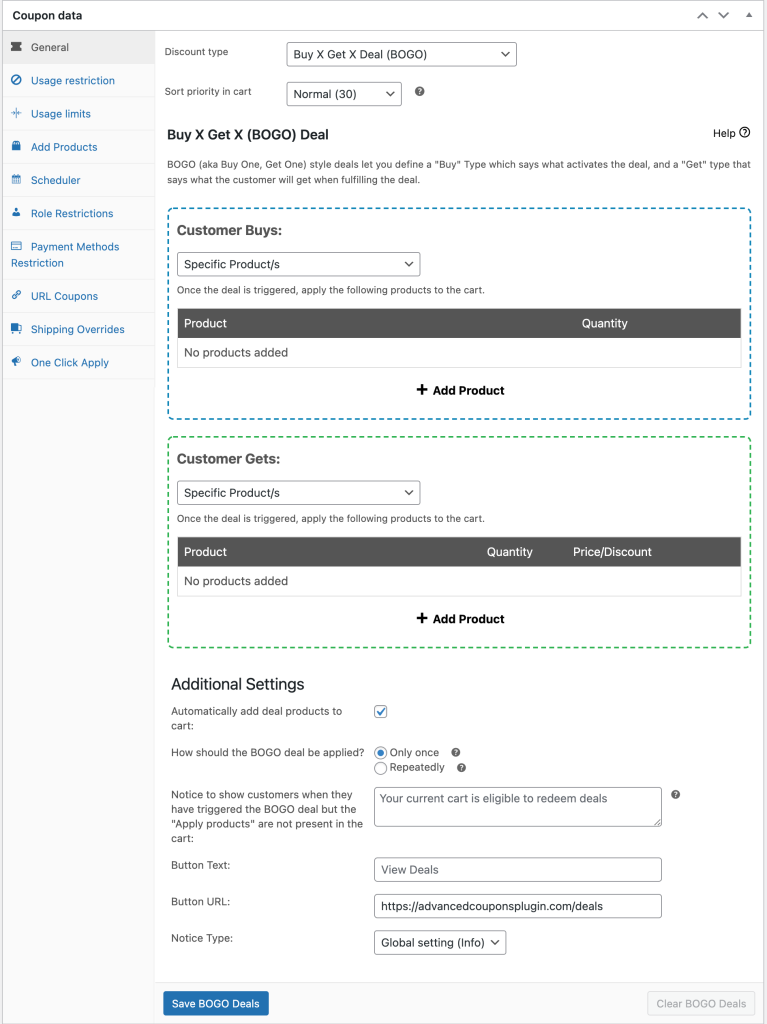
كما ترى في لقطة الشاشة أعلاه ، هناك عدد قليل من الخيارات حتى تتمكن من مزج ومطابقة أنواع الشراء والحصول على:
- منتجات محددة
- أي مجموعة من المنتجات
- فئات المنتجات
أمثلة على صفقات BOGO التي يمكنك تشغيلها
فيما يلي بعض الأمثلة على أنواع صفقات BOGO التي يمكنك إجراؤها:
- اشترِ ماكينة كبسولات القهوة واختر حزمة مجانية من كبسولات القهوة من فئة كبسولات القهوة
- اشترِ آلة صنع القهوة واحصل على أول عبوة من كبسولات القهوة بنصف السعر
- اشترِ زوجين من الأحذية واحصل على زوج ثالث مجانًا
- قم بشراء تي شيرت واحصل على تي شيرت آخر بنصف السعر
- اشترِ زجاجتين من الشامبو واحصل على زجاجة أخرى مجانًا
جميع صفقات BOGO المذكورة ممكنة في كوبونات متقدمة. هناك الكثير من المرونة أيضًا حتى تتمكن من تشغيل المزيد من أنواع صفقات BOGO أيضًا.
لكن أولاً ، دعنا نناقش بمزيد من التفاصيل حول أنواع الشراء وأنواع العملاء .
ما هو نوع الشراء؟
المحفز هو ما يجعل صفقة BOGO نشطة. إنه ما ينتظره النظام لإعطاء العميل الصفقة.
فكر في الأمر مثل ، في ظل أي ظروف يجب أن يحصل العميل على هذه الصفقة.
على سبيل المثال ، إذا كانوا بحاجة إلى منتج معين لآلة كبسولات القهوة في عربتهم ، فيمكنك تحديده هنا.
يحدد نوع الشراء كيفية عمل هذا المشغل.
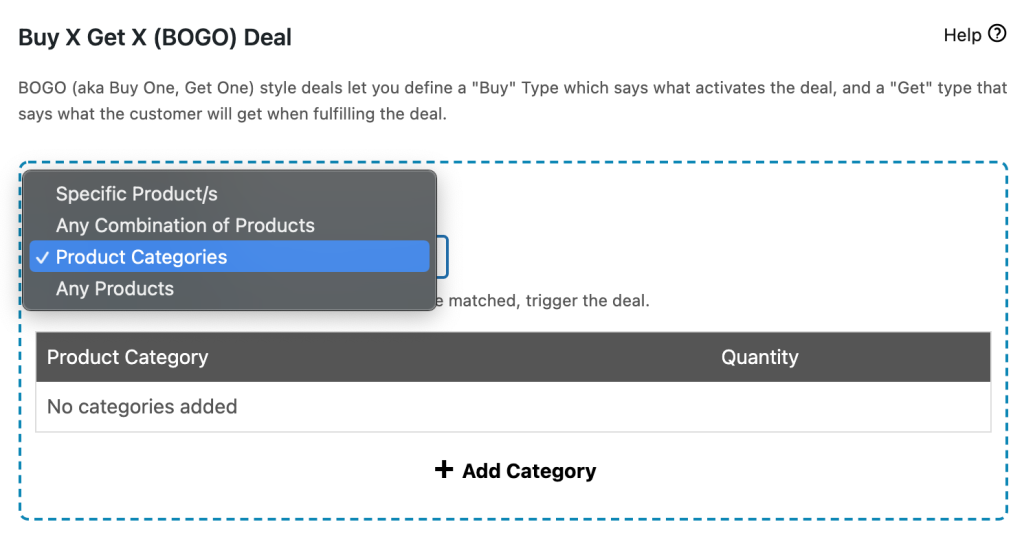
منتجات محددة
يتيح لك نوع شراء المنتجات المحددة اختيار بدء صفقة BOGO عندما تكون هناك منتجات محددة في سلة التسوق.
بمعنى أنه يجب عليك تحديد المنتجات التي يجب أن تكون في سلة التسوق بالضبط والكميات قبل أن تصبح الصفقة نشطة.
يعد هذا أمرًا جيدًا للحالات التي يكون فيها المنتج الذي تروج له معروفًا تمامًا مثل طراز معين من آلة كبسولة القهوة.
أي مجموعة من المنتجات
يمكنك أيضًا اختيار ما إذا كان يجب تشغيله في أي مجموعة من قائمة المنتجات. يعد هذا مفيدًا للعروض الترويجية حيث يُسمح لها بالحصول على أي مجموعة من مجموعة من المنتجات ولكن المنتجات لا تحتوي على مجموعات معينة أخرى.
سيؤدي ذلك إلى تشغيل الصفقة طالما أن هناك أي مجموعة من هذه المنتجات في سلة التسوق طالما تم استيفاء متطلبات الكمية الإجمالية.
هذا النوع مفيد أيضًا لتشغيل صفقات BOGO على أنواع المنتجات المتغيرة حيث تفشل العديد من مكونات WooCommerce BOGO الأخرى. يمكنك تحديد جميع الأشكال المختلفة للمنتج هنا وستتعامل مع كل شكل مثل منتج فردي (وهو ما يراه WooCommerce أيضًا).
على سبيل المثال ، إذا كان لديك إعلان ترويجي لقميص حيث يحتاجون إلى قميصين في عربة التسوق. إذا كنت تقدم قميصًا محددًا باللونين الأزرق والأحمر والأخضر ، فيمكنهم اختيار أي مجموعة من هؤلاء وطالما أن الكمية الإجمالية في العربة هي 2.
فئات المنتجات
وأخيرًا ، يمكنك اختيار ما إذا كان ينبغي تطبيقه بناءً على فئة المنتج.
على سبيل المثال ، أي منتجين من هذه الفئة / الفئات المحددة.
يعمل هذا بشكل مشابه تمامًا لنوع شراء أي مجموعة من المنتجات ، ولكنه يستخدم فقط جميع المنتجات في تلك الفئة أو الفئات بالكميات المحددة.
ما هو نوع Get؟
يركز Get Type على جزء "get" من الصفقة. ما يجب أن يحصلوا عليه ، على وجه التحديد ، إذا تم بدء الصفقة. يطلق عليه "Get Type" لأنه يركز على ما يتم تطبيقه كجزء من هذه الصفقة.
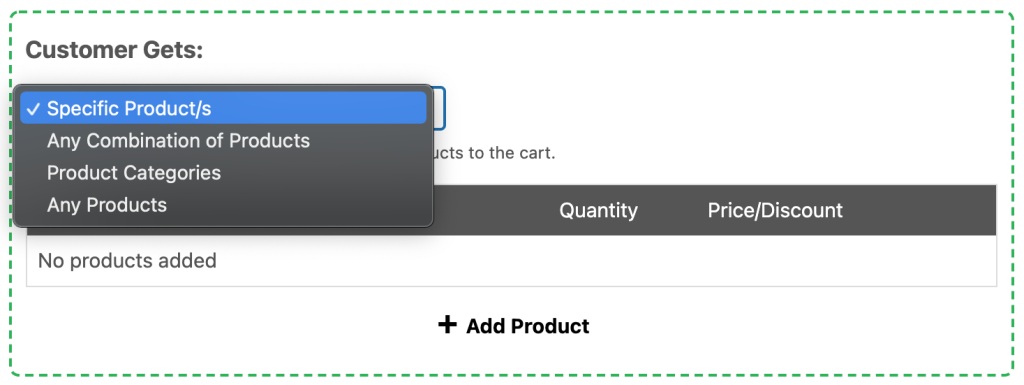
منتجات محددة
يعني نوع الحصول على المنتجات المحددة أنهم يحصلون على منتج معين بالكمية التي تحددها. يمكنك أيضًا إخباره بتجاوز السعر ، وإعطاء نسبة مئوية من هذا المنتج ، كل ما تحتاجه.
عندما يضيف العميل منتجًا معينًا إلى عربة التسوق ، فسيقوم النظام تلقائيًا بضبط سعر العنصر الذي يضيفه لتلبية الصفقة.
أي مجموعة من المنتجات وفئات المنتجات
التالي هو أنواع المنتجات المختلطة وفئات المنتجات. سأتحدث عنهم معًا لأنهم يتصرفون بنفس الطريقة.
عندما يبدأ العميل صفقة ، فإن ما يحتاجه النظام بعد ذلك من أجل الوفاء بالصفقة هو وضع منتج "Get" في عربة التسوق.
نظرًا لأن النظام لا يعرف ما يريده العميل من تلك الفئة أو مجموعة المنتجات ، فعليه انتظار العميل لوضعها في سلة التسوق.
بمجرد اختيار العناصر المؤهلة من فئة أو مجموعة المنتجات ، سيقوم النظام ، تمامًا كما هو الحال في حالة المنتجات المحددة ، بضبط أسعار العناصر تلقائيًا لتلبية الصفقة.
ولكن ماذا لو أضاف العميل عدة منتجات مؤهلة؟
في هذه الحالة ، سيعطي النظام دائمًا أرخص عنصر للعميل. بهذه الطريقة ، تفضل صاحب المتجر.
كيف يعرف العميل متى / ما هي المنتجات التي يجب إضافتها؟
كما ذكرنا عند تطبيق صفقة ، يحتاج النظام إلى جعل العميل يضيف منتج "get" إلى عربة التسوق. بمجرد القيام بذلك ، سيتم ضبط النظام تلقائيًا.
للسماح للعميل بمعرفة ما يجب فعله عند بدء صفقة BOGO ولكنهم لم يرضوا الصفقة بعد ، يمكنك إظهار رسالة لهم. يطلق عليه إشعار BOGO.
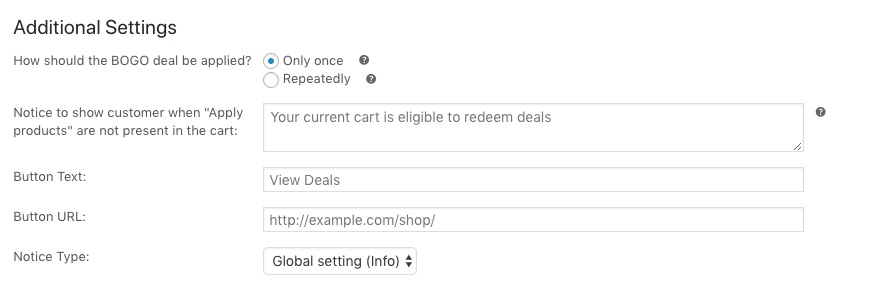
يمكنك تخصيص هذه الرسالة ولكنك تريد أن توضح للعميل كيفية استرداد صفقة BOGO.
فمثلا:
إعداد الإخطار:
ياي! لقد أطلقت للتو صفقة القمصان 2 بسعر 1 ، أضف منتجًا آخر من فئة T-Shirts وستحصل عليها مجانًا!زر كتابة:
اختر تي شيرت مجانيURL الزر:
http://example.com/product-category/tshirts-clothing/نوع الإخطار:
النجاح
عندما يتم تفعيل الصفقة وإضافة الكوبون ، سيبدو مثل هذا في عربة التسوق:
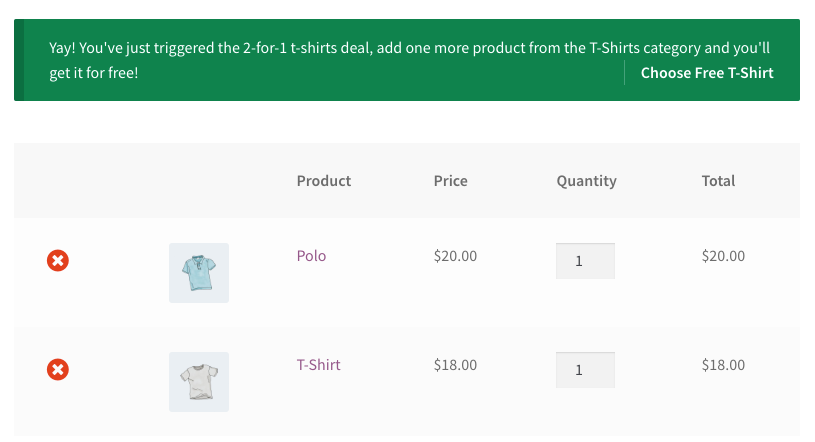
تعمل هذه الرسالة كتعليمات لما يجب فعله بعد ذلك ، ولكنها لا تضيف المنتجات فعليًا ، فالأمر متروك لعميلك لضبط سلة التسوق الخاصة بهم بما يختارونه.
لهذا السبب ، نوصيك بتوجيههم بالزر الموجود في الرسالة إلى المنطقة الموجودة على موقعك حيث يمكنهم إضافة المنتجات الصحيحة (على سبيل المثال ، فئة المنتج أو صفحة المتجر أو صفحة منتج واحدة).
يعطي النظام دائمًا العنصر الأرخص
شيء خاص آخر يجب ملاحظته هو أن النظام يعطي دائمًا العنصر الأرخص لجزء "Get" من الصفقة.
إذا أضاف عميلك العديد من المنتجات المؤهلة لجزء "get" ، فسيقوم النظام بفحص المنتج الأرخص في سلة التسوق ويستخدم ذلك لإرضاء الصفقة.
على سبيل المثال ، في هذه الحالة حيث يرضي العميل شراء 2 ويحصل على القميص الثالث مجانًا ، يتم منح العميل أرخص قميص:
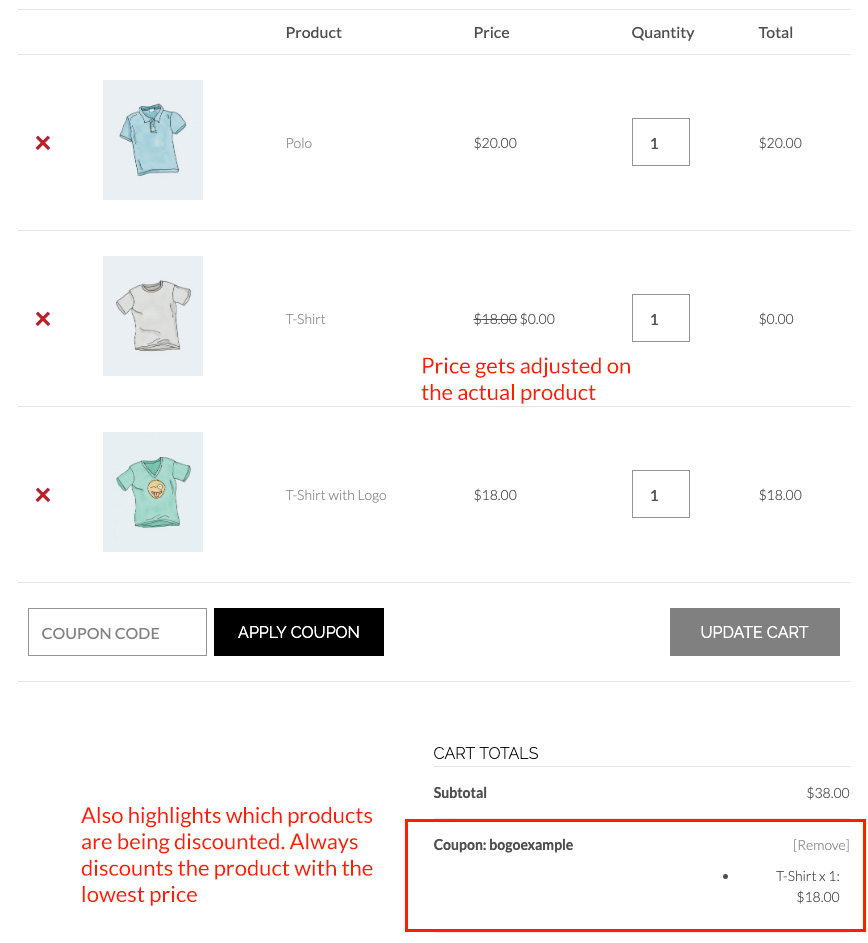
إن الشيء العظيم في هذا هو أنه إذا قاموا بإزالة أحد المنتجات التي أدت إلى الصفقة ، وهذا يعني أن شروط التشغيل لم تعد مستوفاة ، فستتم إزالة القسيمة مع المنتج الذي تم تطبيقه كجزء من تلك الصفقة.
وبالمثل ، إذا تمت إضافة منتج آخر وهو مؤهل أيضًا ، ولكنه أرخص ، فستقوم الصفقة بتبديله إلى هذا المنتج بدلاً من ذلك.
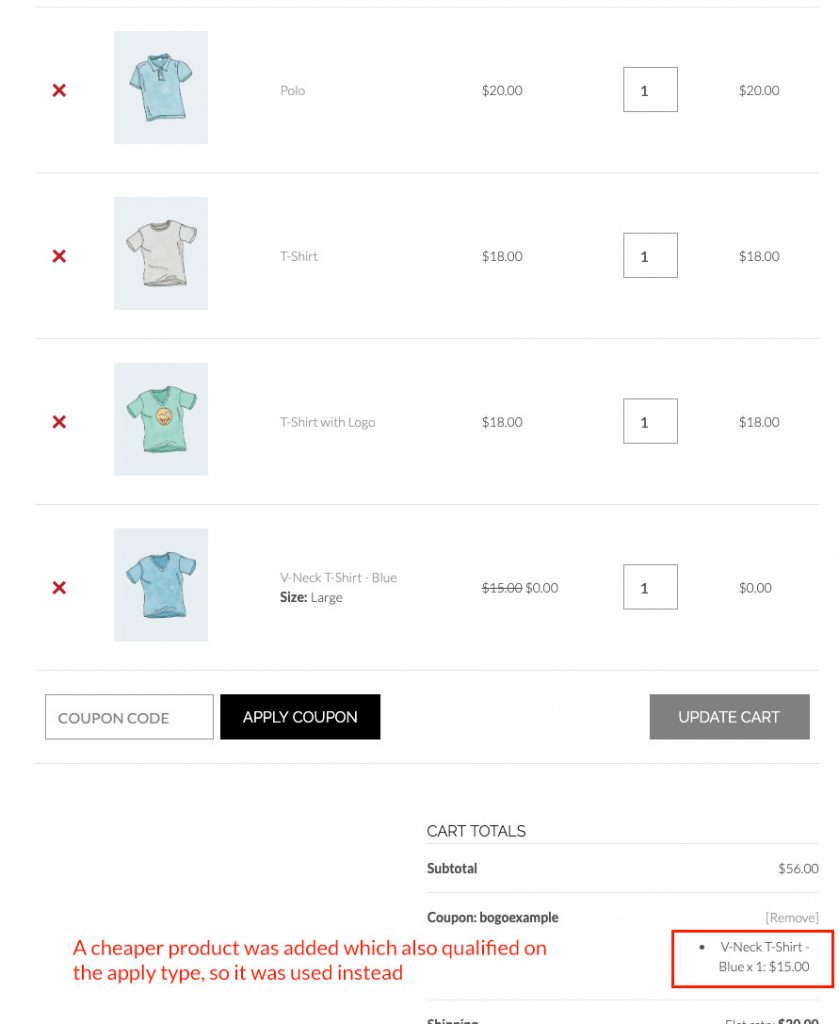
يجعل من المستحيل على العميل المطالبة بالصفقة دون تلبية شروط الصفقة أولاً أو المطالبة بالصفقة الخاصة بأغلى المنتجات مما يحق له.
كيفية عمل صفقة BOGO مع منتج معين في WooCommerce
يوضح البرنامج التعليمي التالي كيفية إبرام صفقة BOGO مع منتج معين ، إنها صفقة "اشترِ واحدًا من شيء واحصل على واحد من شيء ما" الكلاسيكية الخاصة بك.
يوضح لك البرنامج التعليمي كيفية تشغيل صفقة BOGO في متجر WooCommerce الخاص بك حيث تتضمن الصفقة منتجًا واحدًا محددًا فقط.

الخطوة 1 - اضبط المشغل لمنتج معين
انتقل إلى علامة التبويب BOGO على قسيمتك وحدد خيار "منتج محدد" ضمن المربع المنسدل "نوع الشراء".
أضف صفًا إلى الجدول وسيطلب منك البحث عن منتج لإضافته. يمكنك البحث عن المنتج بالاسم ويمكنك إضافته إلى الصف.
انقر فوق إضافة للتأكد من إضافته إلى الجدول.
إذا كنت ترغب في ذلك ، يمكنك إضافة صفوف متعددة إلى الجدول للتأكد من أن لديهم كل تلك المنتجات في عربة التسوق لبدء الصفقة. في هذا المثال نختار استخدام منتج واحد فقط.
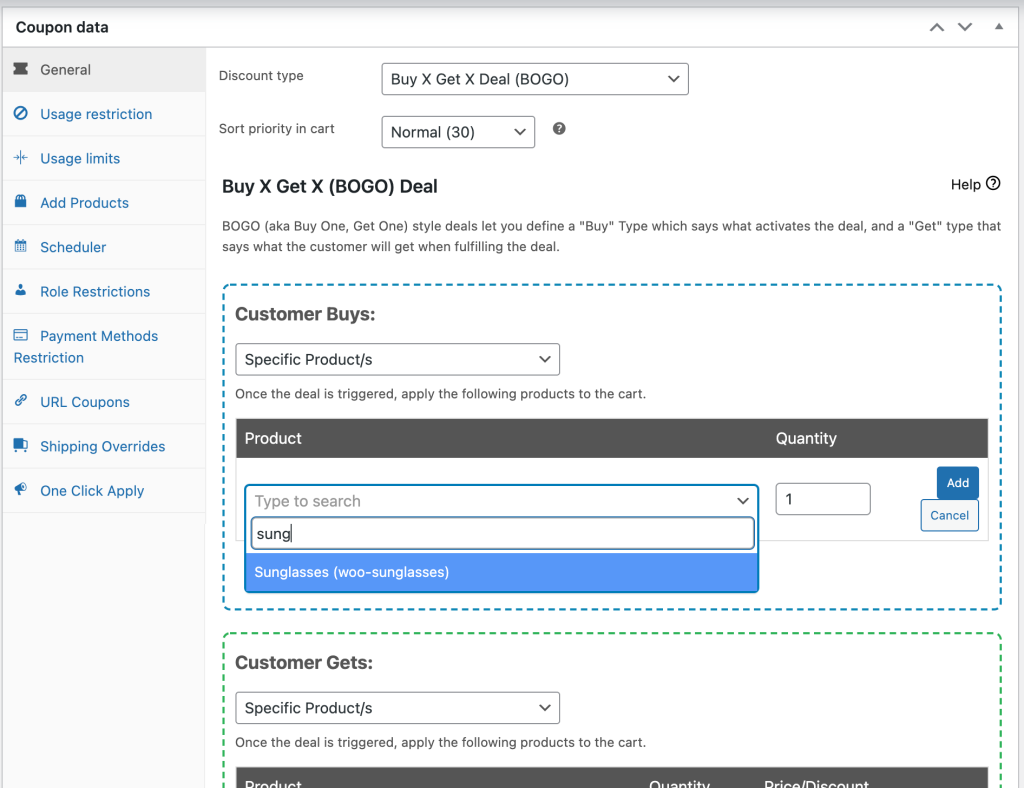
الخطوة 2 - اضبط نوع get لمنتج معين
بعد ذلك ، اختر نفس المنتج المحدد من القائمة المنسدلة للحصول على النوع.
هذا يعني تلبية الصفقة التي تحتاجها لإضافة هذا المنتج إلى سلة التسوق. في مثالنا هنا ، نضيف نفس المنتج بحيث يشتري 1 من المنتج ويحصل على 1 من نفس المنتج.
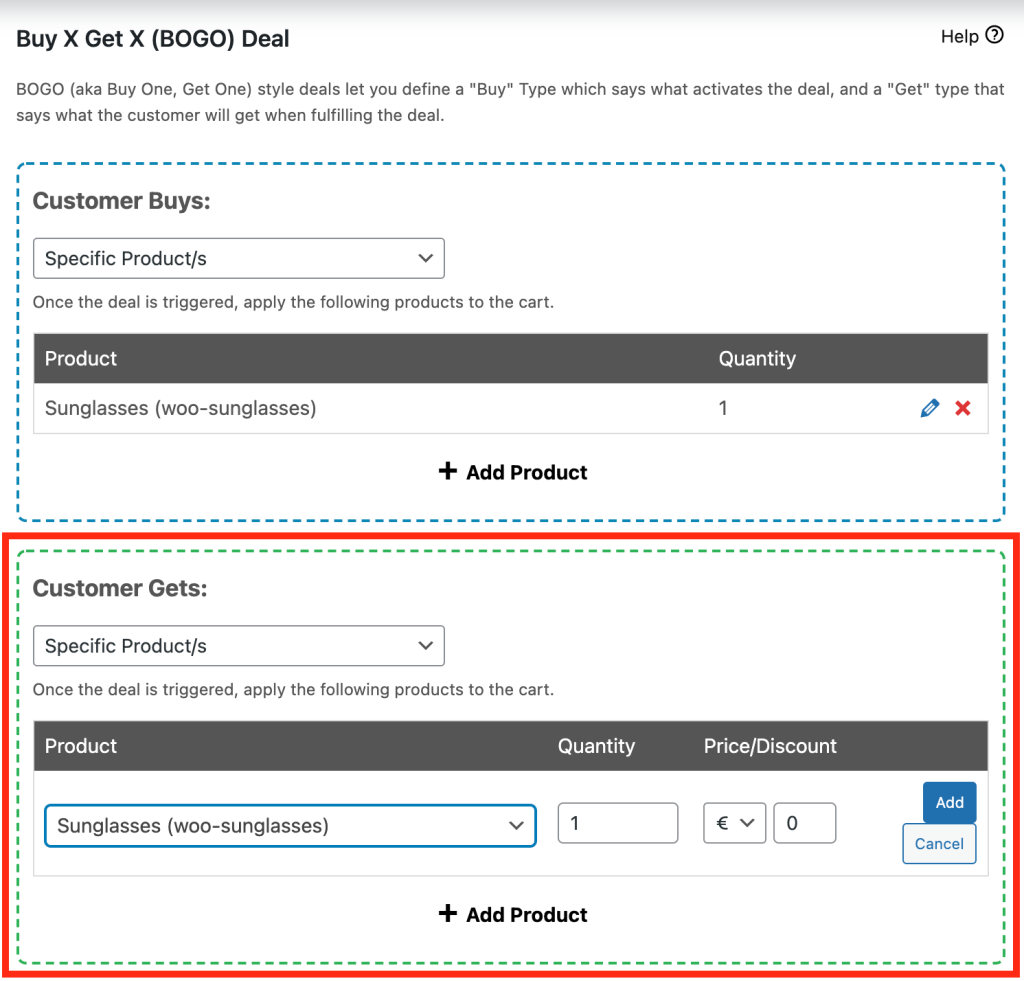
الخطوة 3 - تكوين رسالة إعلام BOGO
تتيح لك رسالة إشعار BOGO إظهار رسالة عندما لا يرضي المستخدم الصفقة حتى الآن. يمكنك إخبارهم بضبط الكميات وحتى ربطهم بصفحة المنتج الواحدة.
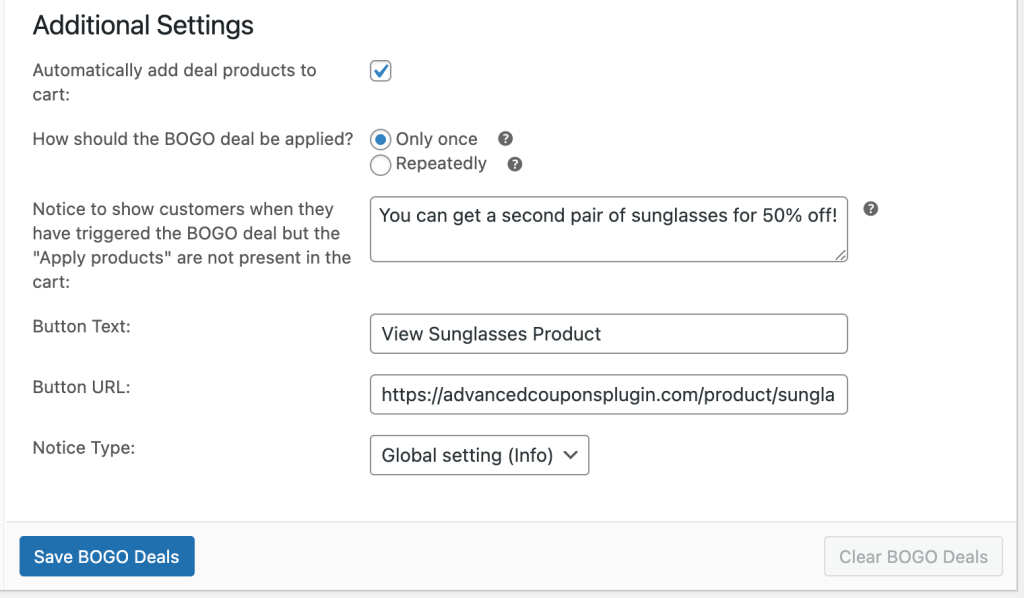
كيفية إجراء صفقة BOGO مع مجموعة من المنتجات في WooCommerce
سيوضح لك البرنامج التعليمي التالي كيفية عقد صفقة BOGO في WooCommerce حيث تريد السماح للعميل بالاختيار من بين مجموعة من المنتجات.
هذا هو المكان الذي يبدأ فيه الخداع لأن إدارة صفقة BOGO عبر منتجات متعددة حيث يمكن للعميل اختيار أي من المنتجات والحصول على أي من المنتجات ليس بالأمر السهل.
الخطوة 1 - اضبط نوع الشراء على مجموعة من المنتجات
تحتاج أولاً إلى تعيين نوع الشراء على "أي مجموعة من المنتجات".
سيتيح لك ذلك تحديد عدد من المنتجات في قائمة حتى يتمكن النظام من التحقق مما إذا كان هناك أي مجموعة من هذه المنتجات معًا في سلة التسوق. لا يهم أي مجموعة من المنتجات الموجودة ، ستكتشف ذلك.
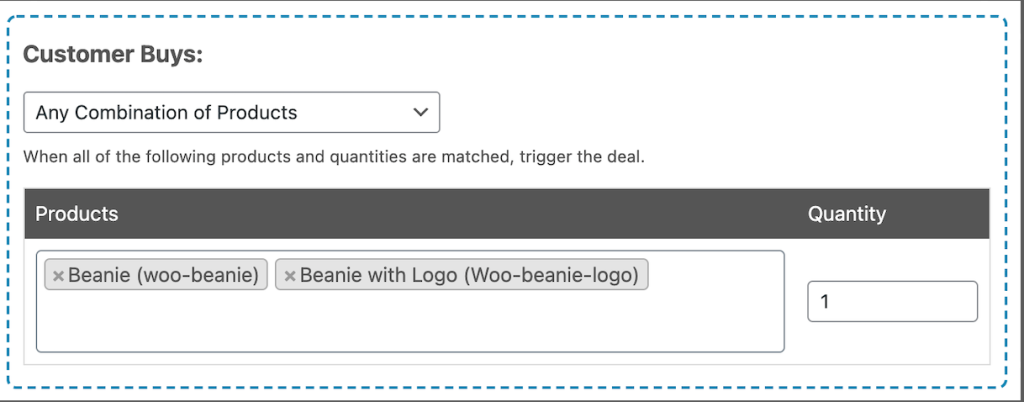
الخطوة 2 - اضبط نوع get على مجموعة من المنتجات
بعد ذلك ، تحتاج إلى تحديد المنتجات التي يجب استخدامها للحصول على جزء من الصفقة. حدد نوع الحصول على "أي مجموعة من المنتجات".
يمكنك بعد ذلك البحث عن المنتجات التي تعتبر مؤهلة وإدخالها. مرة أخرى ، لا يهم أي مجموعة من المنتجات يختارها العميل ، فسيقوم النظام بتحديدها ويعطي الخيار الأرخص.
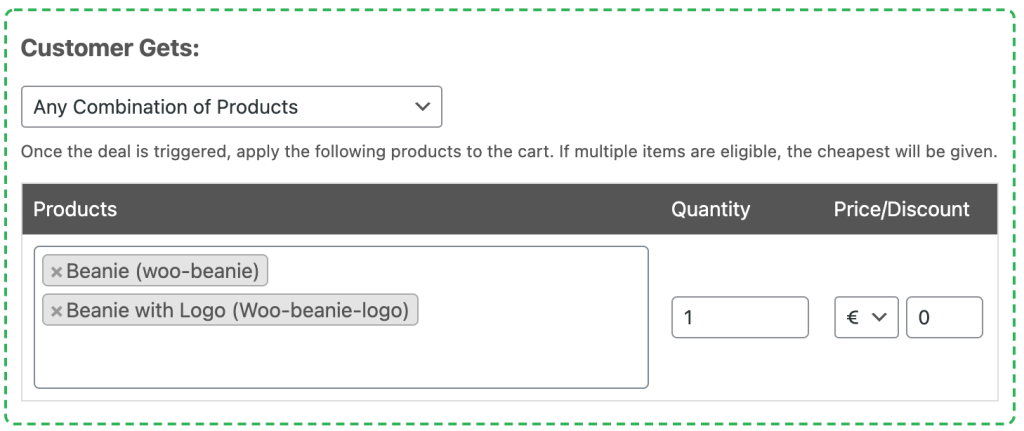
الخطوة 3 - تكوين رسالة إعلام BOGO
أخيرًا ، قد ترغب في تكوين إشعار BOGO لهذا النوع من الصفقات لأن العميل سيحتاج إلى معرفة ما يجب فعله من أجل تلبية الصفقة.
أوصيك بربط الزر بمكان يمكنهم فيه رؤية جميع الخيارات المتاحة. قد تكون هذه صفحة متجر أو أرشيف أو حتى صفحة مقصودة مخصصة ربما تعرض المنتجات المؤهلة.
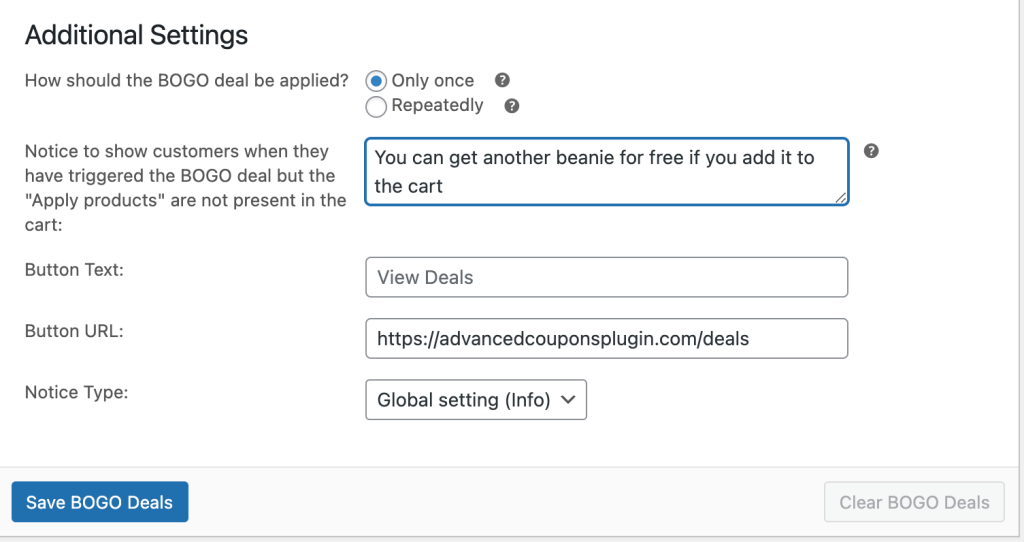
كيفية عمل صفقة BOGO مع فئة المنتج في WooCommerce
المثال الأخير الذي لدينا هو عقد صفقة BOGO حيث تمتد المنتجات إلى فئة معينة. في هذا المثال ، سنستخدم نفس فئة المنتج ولكن يمكنك تشغيلها عبر فئات متعددة.
يعد تتبع جميع المنتجات المؤهلة للصفقة أو القادرة على بدء صفقة BOGO أمرًا صعبًا ، وهو أمر لا يمكن أن تقوم به جميع المكونات الإضافية التي تدعي القيام بذلك بشكل صحيح. تعمل الكوبونات المتقدمة بالفعل ويمكنها تنفيذ هذه الأنواع من صفقات BOGO القائمة على الفئات بشكل صحيح وسلس في متجر WooCommerce الخاص بك.
الخطوة 1 - حدد نوع الشراء كفئة منتج
أولاً ، تريد تحديد خيار فئة المنتج من نوع شراء BOGO.
سيتيح لك ذلك تحديد الفئات التي يجب اعتبارها مؤهلة لبدء صفقة BOGO.
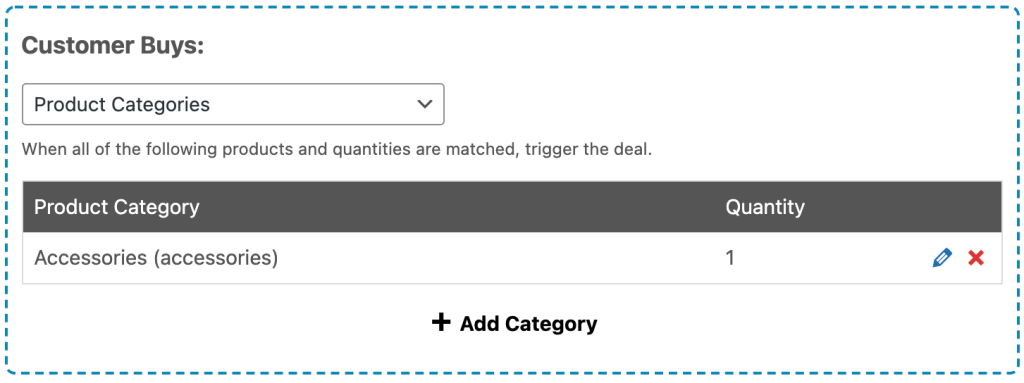
الخطوة 2 - حدد نوع الحصول على أنه فئة منتج
بعد ذلك ، تريد تحديد فئة المنتج كنوع الحصول أيضًا.
يمكنك تحديد الفئات التي يجب اعتبارها مؤهلة للحصول على جزء "get" من صفقة BOGO الخاصة بك.
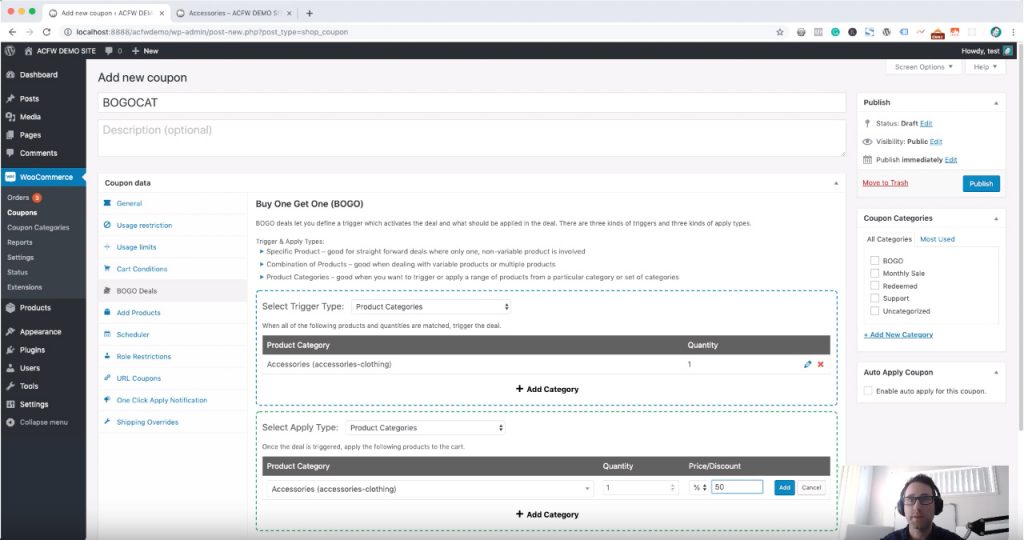
الخطوة 3 - اضبط رسالة إشعار BOGO للإشارة إلى الفئة
أخيرًا ، لديك خيار ضبط إشعار BOGO لإخبار الأشخاص بكيفية استرداد الصفقة إذا لم يكونوا راضين عن جزء Get حتى الآن.
هذا مفيد للصفقات القائمة على الفئات لأنه يمكنك توجيه زر الإشعار مباشرة إلى أرشيف الفئات حيث يمكنهم تحديد منتجهم.
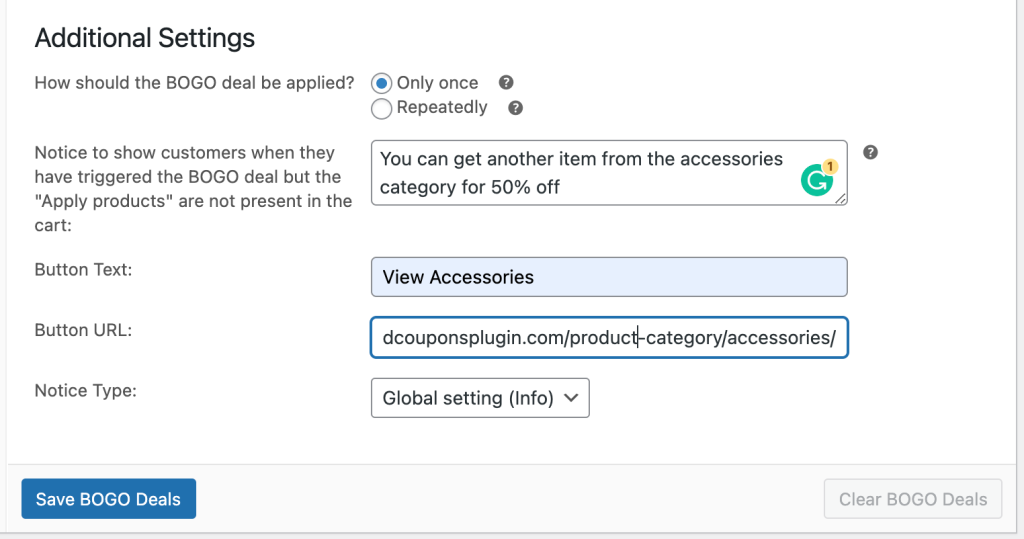
تطبيق كوبونات WooCommerce BOGO تلقائيًا
فهل يمكنك أن تأخذ هذه الخطوة إلى الأمام؟
نعم ، الخطوة المنطقية التالية هي أتمتة تطبيق الصفقة ولهذا سنقدم ميزتين أخريين:
- شروط سلة التسوق
- تطبيق تلقائي
تتيح لك شروط سلة التسوق تحديد ما إذا كان ينبغي السماح بتطبيق قسيمة أم لا. إليك مقالة صغيرة تشرح الشروط التي يمكنك اختبارها.
إليك فيديو تعليمي حول كيفية تطبيق قسيمة صفقة BOGO تلقائيًا في WooCommerce:
إليك بعض النصائح حول تعيين شروط سلة التسوق:
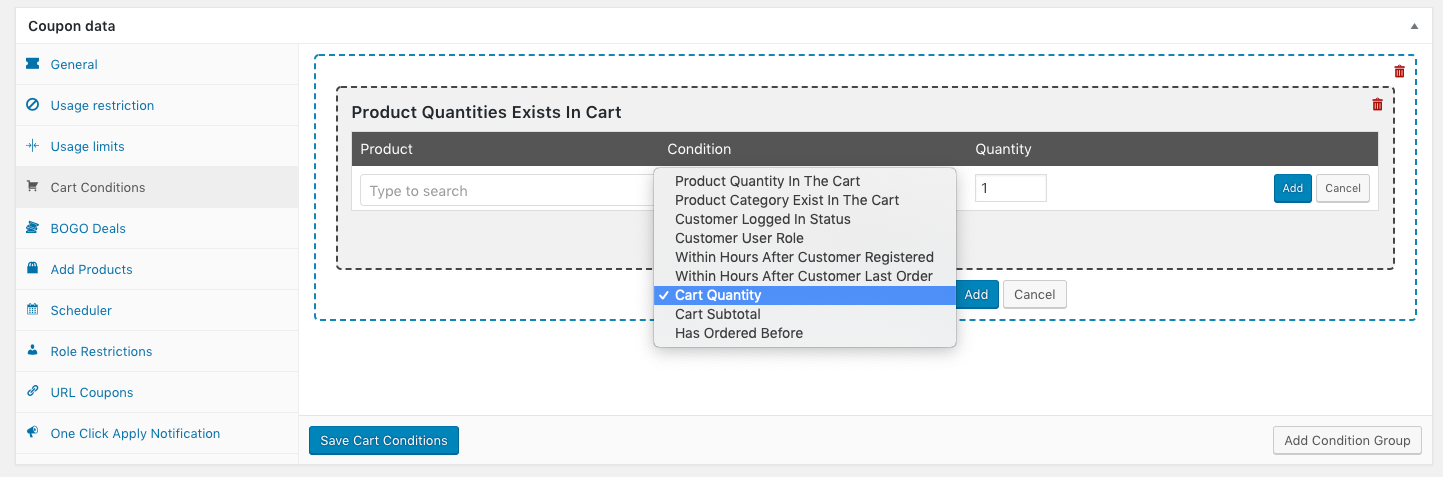
عندما تحاول تطبيق الكوبون ، فإنه سيتحقق من شروط سلة التسوق التي قمت بتعيينها وإذا لم تتطابق ، فلن يسمح بتطبيق القسيمة.
يعد هذا أمرًا رائعًا عندما تريد اختبار ظروف مثل ما إذا كانت هناك منتجات معينة في سلة التسوق أو ما إذا كانت هناك منتجات من فئة معينة في سلة التسوق.
في مثالنا هنا ، نريد أيضًا إقران هذا بميزة التطبيق التلقائي.
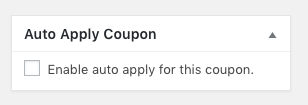
يتيح لك التطبيق التلقائي تطبيق كوبونات WooCommerce تلقائيًا. سيتم تطبيقه فقط عندما تكون شروط سلة التسوق التي حددتها صحيحة.
تعني هاتان الميزتان اللتان تعملان جنبًا إلى جنب أنه يمكنك الحصول على قسيمة مثل صفقة BOGO يتم تشغيلها تلقائيًا ، مما يفاجئ العميل ويسعده.
البرنامج المساعد WooCommerce BOGO
في الختام ، نعم ، من الممكن تشغيل صفقات BOGO في WooCommerce.
قد تكون الكوبونات المتقدمة هي الأكثر شمولاً ، لكنها أسهل في الاستخدام ، خاصة من وجهة نظر العميل. إنها أيضًا مرنة جدًا أيضًا. بصفتك مالك متجر ، يمكنك إدارة جميع أنواع الصفقات التي لم يكن بإمكانك إجراؤها من قبل.
تذكر أن BOGO هي مجرد جزء واحد من القسائم المتقدمة ، إذا كنت تريد معرفة ما تقدمه القسائم المتقدمة الأخرى ، فما عليك سوى التوجه إلى صفحة الأسعار والميزات للحصول على قائمة كاملة.
